HL-4000CN
FAQ & Fehlerbehebung |

HL-4000CN
Datum: 29.03.2021 Kennnummer: faq00002163_002
Auswahl der bestmöglichen Druckqualität von einem Macintosh® PC aus
Beim Drucken von einem Macintosh®- oder PC-System können Sie die Druckqualität an Ihre speziellen Druckanforderungen anpassen. Wenn Sie diese Druckqualität ändern, können Sie die Druckqualität verbessern oder verringern. Durch Ändern der Einstellungen für die Druckqualität können Sie die Leistung des Druckers verbessern.
Klicken Sie in Ihrer Macintosh®-Anwendung auf das Menü "Datei" und wählen Sie dann die Option "Drucken". Es wird ein Dialogfeld angezeigt, das dem folgenden ähnelt:
- Klicken Sie auf die Option Allgemein, und wählen Sie die Option „Druckerspezifische Optionen 1“, um den folgenden Bildschirm anzuzeigen:
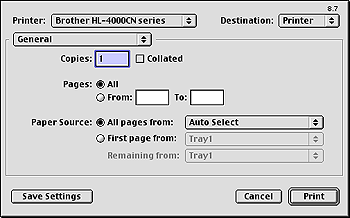

- Klicken Sie auf die Option „Dokument & Typen“, und wählen Sie den Normalmodus für den Druck von 600 x 600 dpi oder den Super Fine-Modus für den Druck von 1200 x 1200 dpi.
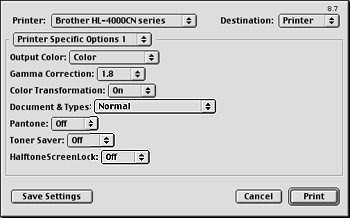
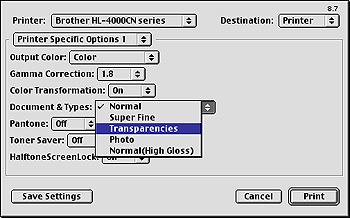
Normal (600 x 600 dpi)
Dies ist die Standardeinstellung für die Druckqualität. Wenn diese Einstellung ausgewählt ist, druckt der Drucker Dokumente mit einer Auflösung von 600 x 600 dpi (Punkte pro Zoll). Dieser Modus sorgt für die schnellstmögliche Druckgeschwindigkeit bei guter Druckqualität. Wir empfehlen diese Option, wenn Sie in der Regel Textdokumente mit gelegentlichen Grafiken drucken.
Super Fine (1200 x 1200 dpi)
dieser Modus bietet die bestmögliche Druckqualität, die Druckgeschwindigkeit wird jedoch reduziert, da der Drucker zusätzliche Berechnungen durchführen muss, um die Druckqualität zu verbessern. Wir empfehlen diese Einstellung, wenn Sie die beste Druckqualität für GRAFIKEN sicherstellen möchten. Wenn Sie jedoch im Allgemeinen Text drucken, empfehlen wir die normale Option 600 x 600 dpi.
Relevante FAQ
HL-4000CN
Wenn Sie weitere Unterstützung benötigen, wenden Sie sich an den Brother-Kundendienst:
Rückmeldung zum Inhalt
Bitte beachten Sie, dass dieses Formular nur für Rückmeldungen verwendet wird.